本記事では、新規記事を素早くGoogleに通知しインデックスを促してくれるWordPressプラグイン「WebSub/PubSubHubbub」をご紹介します。
通常、新規記事を公開しただけでは、訪問者はあなたの記事を見つけることができません。
なぜなら、すぐには検索結果に表示されないからです。
そこで本プラグインを導入しておくだけで、新規記事を素早くGoogleに通知し、インデックス化を促すことができます。
新規記事の公開をGoogleに伝える方法として、Google Search Consoleを利用する方法もありますが、毎回行うのは面倒です。
そんなときこのプラグインが役立ちます。
簡単に利用できて、SEOの面で効果が期待できるプラグインなのでぜひ導入しましょう。
なお、設定画面は英語ですが、基本的に設定不要で使えるプラグインなので英語が苦手な方でも大丈夫です。
ぜひ最後までお読みくださいね!
※本プラグインは、Google以外に対しても記事の通知が可能ですが、検索エンジン市場はGoogleのシェアがとても高いため、本記事ではGoogleに通知するといった表現をしています。
目次
WebSub/PubSubHubbubの効果・用途
- Googleに新規記事を通知し、素早くインデックス化を促す
- フィード購読者に新規記事を通知する
- 記事公開直後に悪意のある第三者に記事をコピーされた場合、本人が即インデックス化しておくことで、Googleに対してオリジナルだと分からせることができる
現在では、Googleに新規記事を瞬時に伝え、インデックスさせるSEO的な理由で利用されることが多くなっている印象です。
WebSub/PubSubHubbubのインストール方法
それではさっそくWordPressに「WebSub/PubSubHubbub」をインストールしていきます。
「WebSub/PubSubHubbub」を検索したら、「WebSub/PubSubHubbub」の「今すぐインストール」をクリックします。
インストールが終わると「今すぐインストール」と表示されていた場所が「有効化」に変わるのでクリックして有効化します。
有効化が終わるとインストールされたプラグインの一覧画面が表示されるので、「WebSub/PubSubHubbub」がインストールされていることを確認しましょう。
WebSub/PubSubHubbubの使い方(設定方法)
導入が完了したので「WebSub/PubSubHubbub」の使い方を解説していきます。
基本的に設定は不要:インストールすればそのまま使える
「WebSub/PubSubHubbub」は、基本的にインストール後の設定が不要です。インストールするだけで利用できます。
オプション的な設定:設定画面
「WebSub/PubSubHubbub」の設定画面は以下から開きます。
「WebSub/PubSubHubbub」の設定画面です。
設定できる項目は「Hubs (one per line)」の1項目のみです。
デフォルトでは以下の2つのURLが登録されていて、それぞれGoogleとSuperfeedrのハブとなっています。
- https://pubsubhubbub.appspot.com (Googleのハブ)
- https://pubsubhubbub.superfeedr.com (Superfeedrのハブ)
ここにハブURLを追記することで通知先となるハブを追加できます。
追加する際は、1つのURLごとに改行します。カンマで区切るのはNGです。
【推奨設定】RSS/Atomフィードの表示設定
今回「WebSub/PubSubHubbub」をインストールされた際は、フィードの表示設定も確認しておきましょう。

上記画像の通り、「抜粋のみを表示」を選択します。
その後、「変更を保存」ボタンをタップします。
この設定は、フィード機能を利用して記事を読んでいる方に対して有効です。
「全文を表示」にした場合、新規記事を通知する際、本文をすべて通知してしまいます。そのためサイトに訪問しなくても記事が読めてしまいますよね。
これはこれで利便性が高いのですが、運営者としてはブログにアクセスして記事を読んで欲しいです。
そこで僕は「抜粋のみを表示」に設定することをおすすめします。これであれば、記事の一部だけが通知されます。
そのため、読者がさらに読み進めたいという際に、ブログにアクセスして記事本文を読んでくれる可能性が高まります。また関連記事を読んでくれる可能性も自然と高まりますよね。
よくあるご質問
記事がすぐにインデックスされません。どうすればいいですか?
本プラグインを利用してもすぐにインデックされない場合は、Search Consoleを利用しましょう。優先度が高くない記事は「WebSub/PubSubHubbub」で十分ですが、特に優先度が高い記事はSearch Consoleの利用をおすすめします。
そもそもSEOの面で、本プラグインはまだ有効なんですか?
少なくとも2017年時点では、Googleのジョン・ミューラー氏が「サポートしている」とコメントしていて、現在もGoogleのPubSubHubbubのURLが有効なことから、有効である可能性が高いです。導入することによるデメリットがないので、入れておくことをおすすめします。
まとめ:WordPressプラグイン「WebSub/PubSubHubbub」
検索エンジンに対して、素早く新規記事の公開を伝えることで、記事がインデックスされるまでの期間を短縮することが期待できるWordPressプラグイン「WebSub/PubSubHubbub」をご紹介しました。
「WebSub/PubSubHubbub」を利用するなら、単体で利用するよりもXMLサイトマップを作成するプラグインと併用することをおすすめします。併用することでSEOの面でさらなる効果を期待できます。
当ブログでもXMLサイトマップを作成するプラグインの「Google XML Sitemap」を紹介していますので、ぜひあわせてご覧ください。




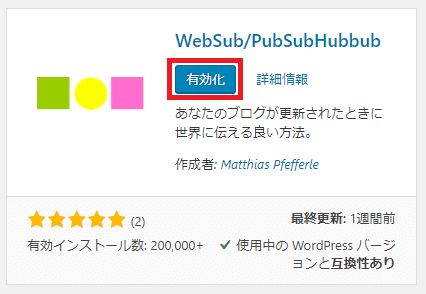
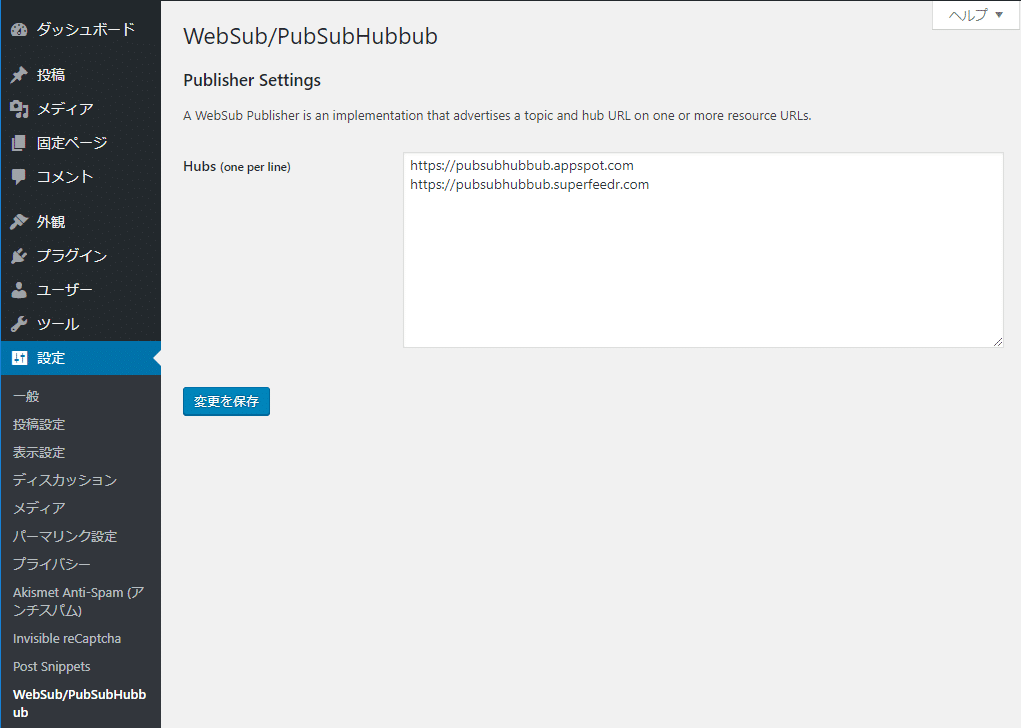

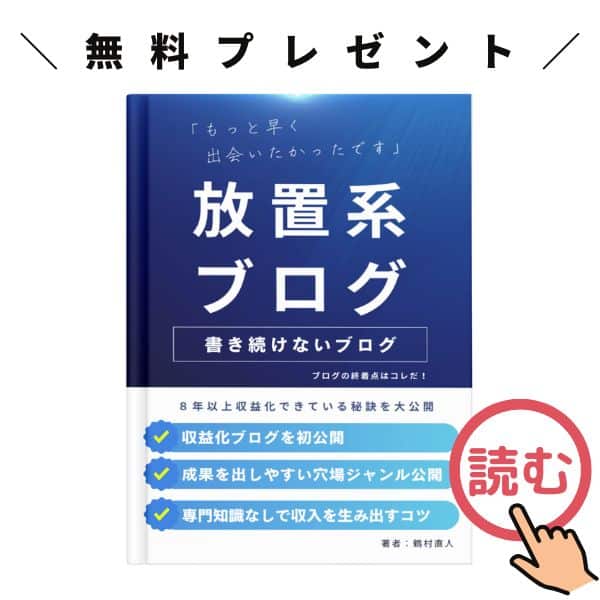
こんばんは。
早速導入させていただきました。
こちらで紹介されたプラグインは
本当に便利なので感謝しております。
takafumiさん
こんにちは、ナオトです。
行動がとても早いですね!便利なプラグインなのでぜひ活用してみてください
(といっても、このプラグインは何もする必要がありません^ ^;